随着印度的Chandrayaan 3任务的成功,世界再次对我们的自然卫星(即月球)产生了极大的兴趣。因此,如果您是对月球真的很感兴趣并使用iOS 17运行的iPhone的人,那么您很幸运!借助最新的iOS 17更新,Apple添加了一个新的专用部分,以获取有关iPhone天气应用中您需要的所有信息。
iOS 17中iPhone的天气应用中的新月模块根据您的位置提供有关月球的实时数据,例如当前月相的名称,月球的当前照明,月亮和月球仪的时机以及月球阶段日历。因此,如果您想了解如何在iPhone上的天气中检查所有这些月球数据,请继续阅读本文。
现在,天气应用中的新月部分是一个非常出色的信息中心,可以帮助您查看有关iPhone上天然卫星的实时数据。您不仅可以根据当前位置查看有关月球的所有有用数据,而且可以查看其当前阶段的名称和视觉表示,该阶段在您浏览不同的日期和时间时动态变化。
但是,在我们访问以下各节之前,包含有关如何查看iPhone天气应用中所有月球数据的分步指南,值得一提的是,新月部分是iOS 17独家功能。因此,要访问天气应用中的月球数据,您的iPhone必须更新到最新版本的iOS 17。
同样重要的是要注意,在撰写本文时,iOS 17处于Beta阶段。该更新应在9月中旬之前向公众提供。话虽如此,让我们看一下如何查看iOSS 17中iPhone上的天气应用中的月球信息,月亮和月球时间以及月相日历。
如何在iOS 17中的iPhone上打开月球模块?
现在,当涉及到iOS 17中iPhone上的天气应用中的新月部分时,这很容易。您可以按照下面的步骤按照iOS 17设备的天气打开月球页面:
1。定位和启动天气应用程序在您的iPhone上。
2。一旦开放,向下滚动一点定位带有月球视觉表示的矩形盒子。
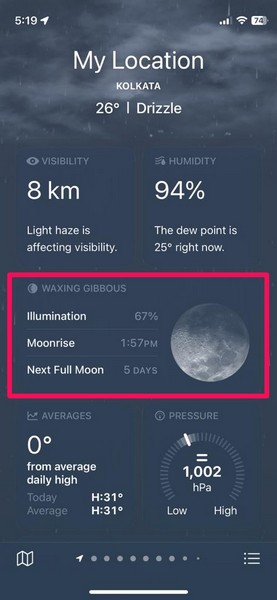
3。在此概述框中,您将找到一些有关月球的实时信息例如它的照明,上升时间以及当前日期的设定时间。
4。你可以点击此框到打开新月模块就在iPhone上的天气应用程序中。
5。在此页面上,您将找到更大的月球视觉表示,展示其当前阶段,以及当前月相的名称,日期,日期和当前时间。
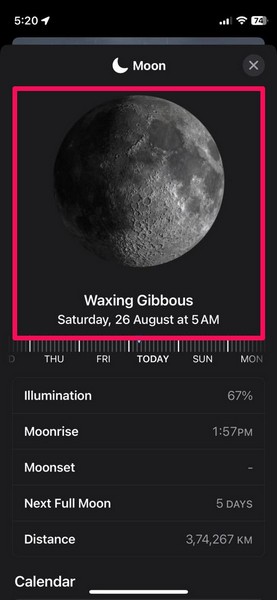
6。在此下方,您会发现交互式水平月相滑块,我们将在本文的稍后出现。
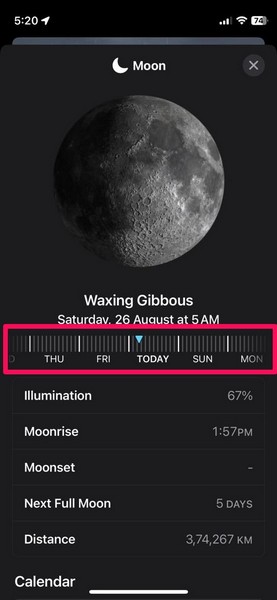
7。之后,您将找到一个带有以下参数的表 - 照明,,,,月亮,,,,月亮,,,,下一个满月, 和距离。
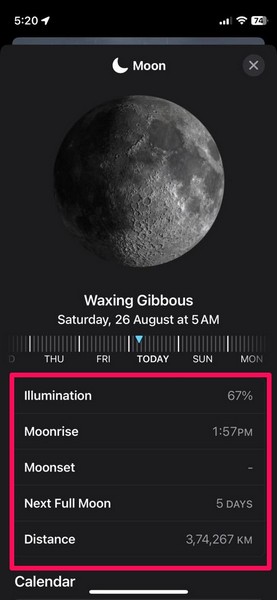
8。您可以向下滚动一点查找日历部分在月球页面上,我们已经在本文的后面部分进行了详细讨论。
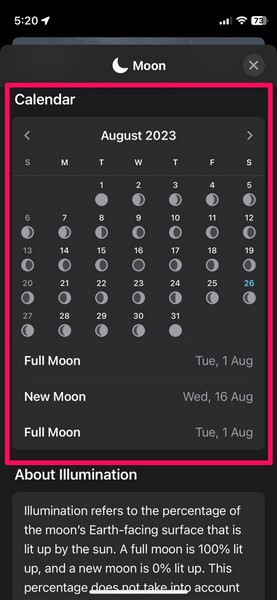
9。之后,你会查找几个信息部分,解释的概念照明和月球距离详细。我们建议您阅读这些部分,以了解有关它们的更多信息。
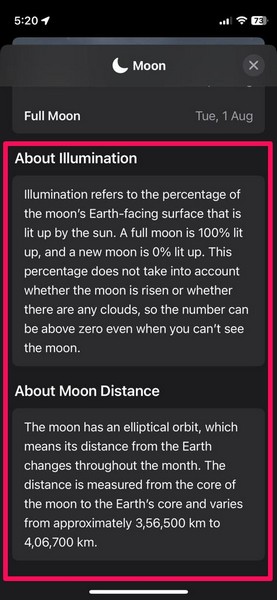
因此,这是新月页面的概述,可以在iOS 17中的iPhone上的天气应用中查看。
如何在iOS 17中的iPhone上查看月球阶段,月亮和月球时间的特定日期和时间?
现在,除了查看iPhone 17中iPhone上天气应用中的月球的当前数据外,您还可以检查卫星的数据是否以前的日期或大约下个月。
这是交互式,水平滚动条进来的地方,您可以在下面的步骤中遵循iOS 17:iPhone上的特定日期和时间检查月相,月亮和月球仪的时间17:
1。使用步骤1-4从上一节到打开月球模块在iPhone上的天气应用中。
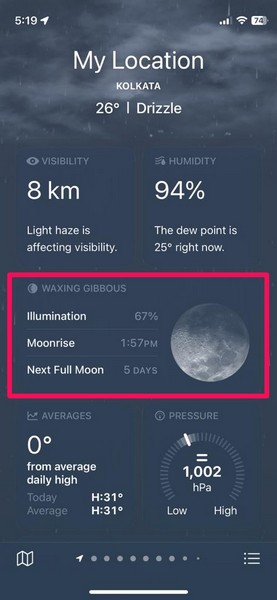
2。现在,点击并保持动态的月相滑块在月相名称下方以及此页面上的日期和时间信息,以及向左或向右滑动。
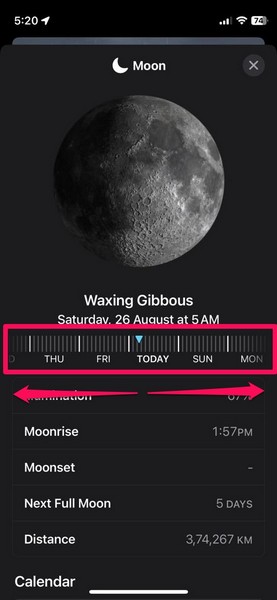
另请阅读:Google日历Android应用获取全屏任务列表查看
3。 向左滑动将显示月光阶段,照明率,月亮时间,月亮时间和距离即将到来的日期和时间段。
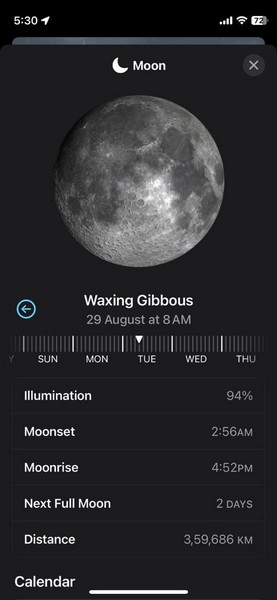
4。向右滑动将显示月光阶段,照明率,月亮时间,月亮时间和月球距离过去的日期和时间段。
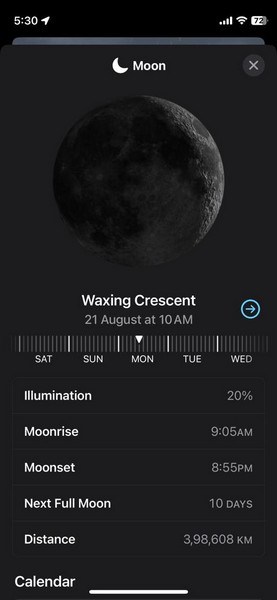
5。当您滑动月相滑块时,您也会看到月球的视觉表示,月相的名称变化根据您选择的日期和时间。
6。使用月相滑块时要记住的一件事是较厚的酒吧代表日期, 尽管较薄的酒吧代表一天中的时间。每次酒吧都在间隔2小时彼此,这意味着有每对厚条之间的11个薄条在月相滑块上。
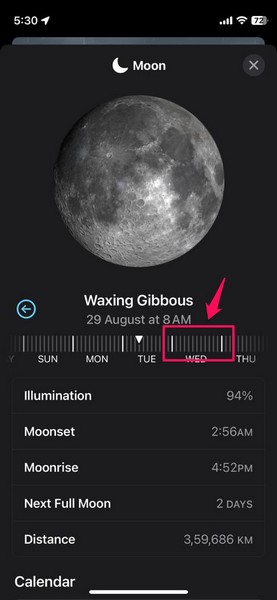
7。您应该知道的另一件事是月亮,,,,月亮和下一个满月数据每天变化。
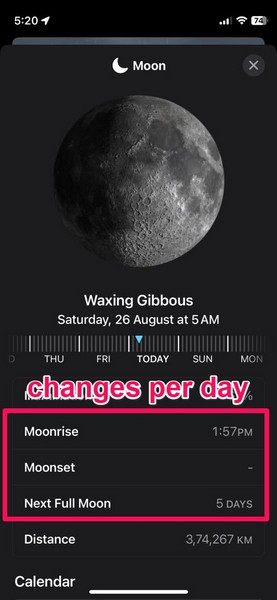
8。而照明和距离数据每小时更改。所以,当你的时候通过时间栏在月相滑块上,您将仅查看月球变化的照明和地理距离数据在下表中。
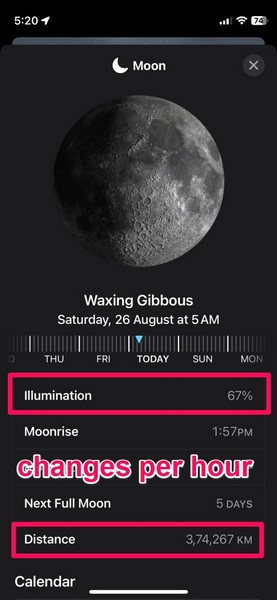
9。如果使用月相滑块向左或向右滑动太多,则可以点击蓝色箭头按钮立即返回当前日期和时间。
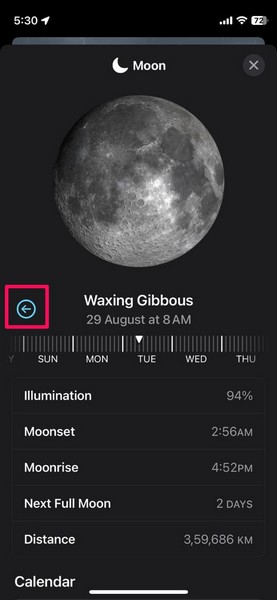
因此,这就是您可以在iOS 17中的iPhone上的天气应用程序中查看月球阶段,月亮和月球术时代以及其他月亮数据的方式。
如何在iOS 17中的iPhone上查看月相日历?
除了在iPhone上使用“天气”应用中的月相滑块查看特定日期和时间的各种月球数据外,您还可以查看方便的月相日历,以在不同日期的不同日期查看月球不同阶段的全方位视图。
请按照下面的步骤操作,以了解如何在iOS 17中的iPhone上的天气应用中查看月相日历:
1。 使用以前部分的步骤到打开月球模块在iPhone上的天气应用中。
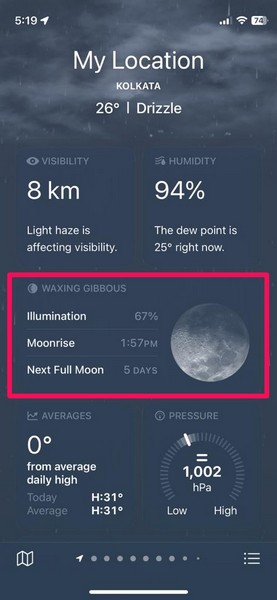
2。 向下滚动一点在此页面上直到您查找日历部分。
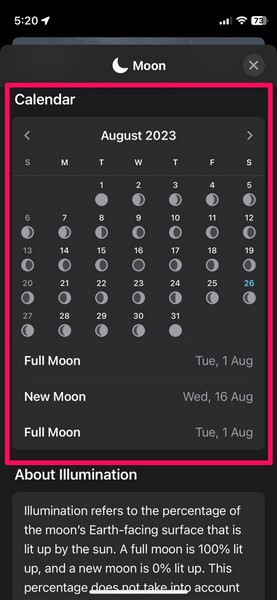
3。在日历部分下,您将查找本月的日历视图以及月相的视觉表示在每个日期下。当前日期将以蓝色标记。
4。你可以点击箭头在本月名称的左侧和右侧检查月球阶段日历的上一个月或下个月, 分别。
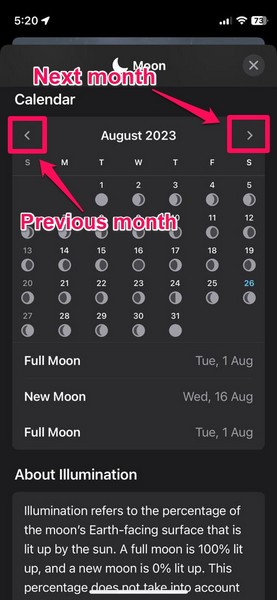
5。您也可以检查日期满月和新月对于日历视图下方的选定月份。
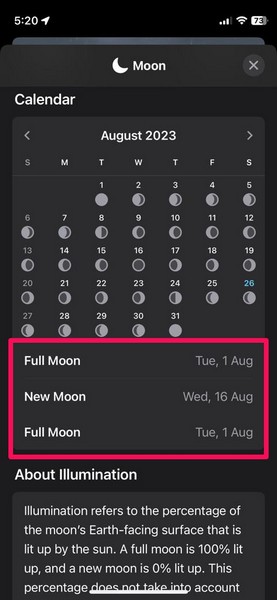
因此,这就是您可以在iOS 17中iPhone上的天气应用中查看月球阶段日历的方式,以全面了解不同日期的不同月相。
常见问题解答
我可以在iPhone上查看月相吗?
借助iOS 17中iPhone的天气应用中的新月模块,您可以根据自己的位置(包括月相)的位置查看各种月球数据,以实时在您当前的日期和时间以及iPhone上的特定日期和时间。
我可以在iPhone锁定屏幕上添加月相吗?
iPhone运行了最新的iOS 17更新,您可以根据您当前位置的设备锁定屏幕上的当前位置来自定义设备上的锁定屏幕以添加月球小部件,并检查当前的月球阶段以及月亮和月球时间。
如何将月球小部件添加到我的iPhone锁定屏幕上?
您可以长时间键入iPhone锁定屏幕,然后点击“自定义”按钮。然后,您可以在时钟下点击“小部件”部分,然后通过以下UI上的“天气小部件”页面选择月球小部件,以将其添加到iOS 17中的iPhone上的锁定屏幕中。
总结
所以,你有!这就是我们如何检查如何检查月光阶段,月亮和月球时间的时间,以及iOS 17中iPhone上天气应用中的月相日历。天气应用中的新月模块在最新的iOS迭代中非常有用,尤其是对于那些对月球非常感兴趣的人。
如果您是那个人,并且能够在本《深入指南》的帮助下检查所有月球信息,请在下面的评论中让我们知道所有信息。而且,如果您想了解有关最新iOS 17更新的新功能的更多信息,请通过提供的链接在我们的网站上查看iOS部分。
